Você também se sente irritado quando acidentalmente abre a tela dividida enquanto trabalha em seu iPad? Bem, adivinhe? Você não está sozinho. O recurso Split Screen permite que você use dois aplicativos simultaneamente no seu iPad. Embora esse recurso seja bastante útil, pode ser confuso quando duas janelas compartilham a tela do iPad sem querer. Embora as versões anteriores do iPadOS permitissem aos usuários desabilitar a visualização em tela dividida por meio das configurações, o lançamento do iPadOS 15 eliminou essa possibilidade. Mas isso não significa que você não pode sair do modo de tela dividida no iPad. Nesta postagem, detalhamos o processo passo a passo para se livrar da tela dividida no iPad rodando no iPadOS 15 ou superior.
Índice
Como sair da tela dividida em seu iPad
O recurso de tela dividida é útil ao trabalhar em dois aplicativos simultaneamente. Por exemplo, ler de um aplicativo e escrever em outro ou copiar informações de um aplicativo para outro. Mas pode chegar um momento em que você queira voltar a usar apenas um aplicativo e, se esse for o seu caso também, continue lendo para saber como parar de usar a tela dividida:
1. Concentre-se na “barra vertical” que separa os dois aplicativos.
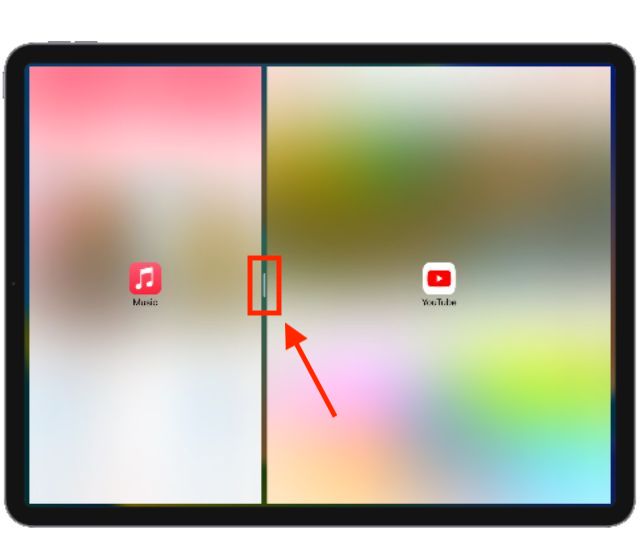
2. Toque, segure e arraste o ícone “divisor cinza” na direção do aplicativo que deseja fechar. Por exemplo, se você deseja fechar o aplicativo à direita e colocar o aplicativo à esquerda em tela cheia, deslize o divisor na direção certa.
3. Como alternativa, toque no ícone “três pontos” na parte superior do aplicativo que deseja manter. Em seguida, selecione a opção “Tela cheia” .
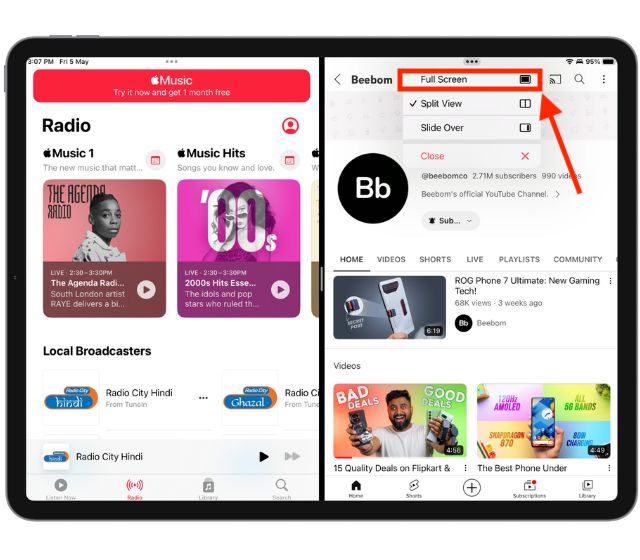
Como sair da tela dividida no navegador Safari no iPad
Além de permitir que os usuários usem dois aplicativos diferentes simultaneamente na tela dividida vista, a Apple também permite que seus usuários de iPad experimentem uma exibição de tela dividida entre duas guias ou janelas no navegador Safari. Existem várias maneiras de se livrar da tela dividida no navegador Safari no iPad:
Método 1: usando o ícone deslizante cinza
Conforme detalhado na seção acima, basta tocar, segure e arraste o divisor cinza em direção à guia ou janela que deseja fechar. Por exemplo, se você quiser fechar a guia à direita, deslize o ícone do divisor cinza para a direita.
Método 2: Usando o ícone multitarefa
1. Na exibição de tela dividida, toque no ícone “três pontos” na parte superior da guia ou janela em que deseja continuar trabalhando.
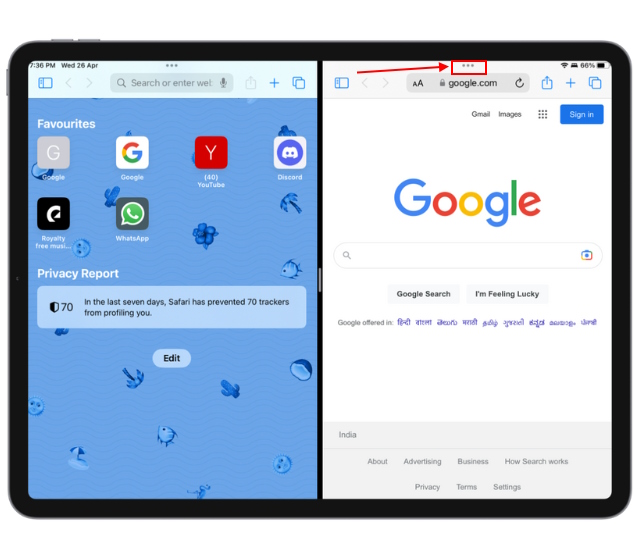
2. Aqui, toque na opção “Tela cheia” para expandir essa janela.
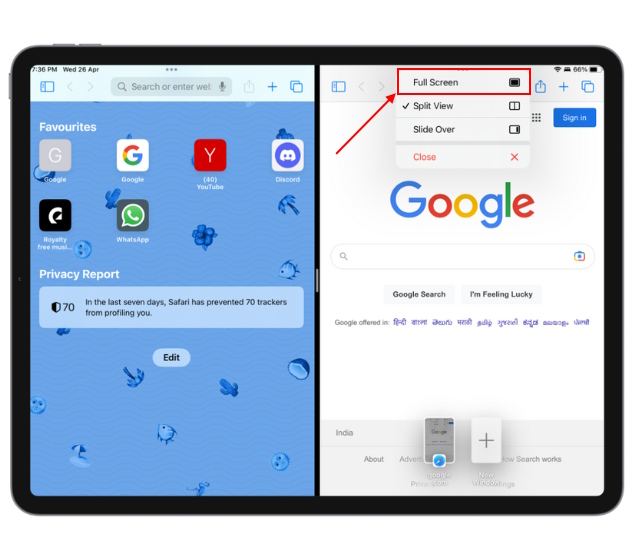
Método 3: Mesclar todas as guias ou janelas
1. Toque e segure o botão “guias” no canto superior direito da guia atual.
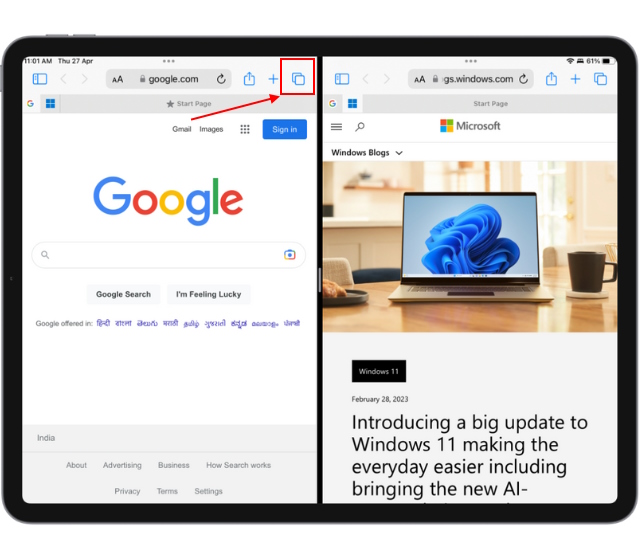
2. Toque no botão “Mesclar todas as janelas” no menu suspenso.
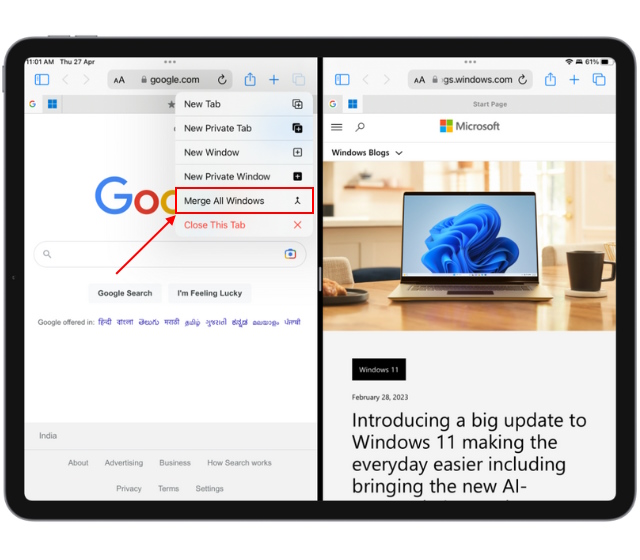
Agora você pode visualizar cada janela separadamente em tela cheia no navegador Safari. Enquanto estiver aqui, aprenda como limpar o cache e os cookies do seu iPad para liberar espaço de armazenamento.
Como remover a janela deslizante no iPad
Slide Over é outro recurso útil que a Apple incorporou à lista de recursos multitarefa junto com a tela dividida no iPad. Embora útil, às vezes fica irritante quando você acidentalmente abre a janela Slide Over durante a multitarefa em seu iPad.
Existem duas maneiras de remover a janela Slide Over-você pode ocultá-la ou eliminá-la permanentemente. Nós explicamos ambos aqui:
Método 1: Ocultar Slide Over Window
1. Deslize ao longo da borda externa da janela Slide Over para o lado mais próximo da tela do iPad.
2. Como alternativa, deslize o botão de três pontos na parte superior da janela Slide Over até a borda mais próxima da tela do iPad.
Método 2: Remover Slide Over Window Permanentemente
1. Toque no botão “três pontos” na parte superior da janela Slide Over.
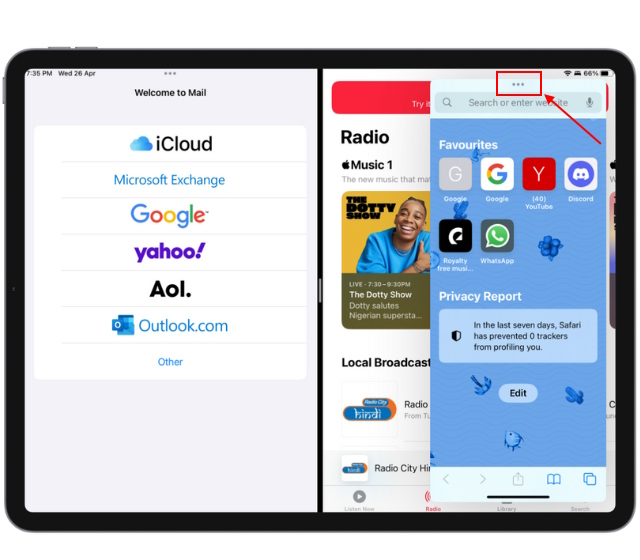
2. Agora, selecione a opção “Fechar” na janela pop-up para remover a janela flutuante do seu iPad.
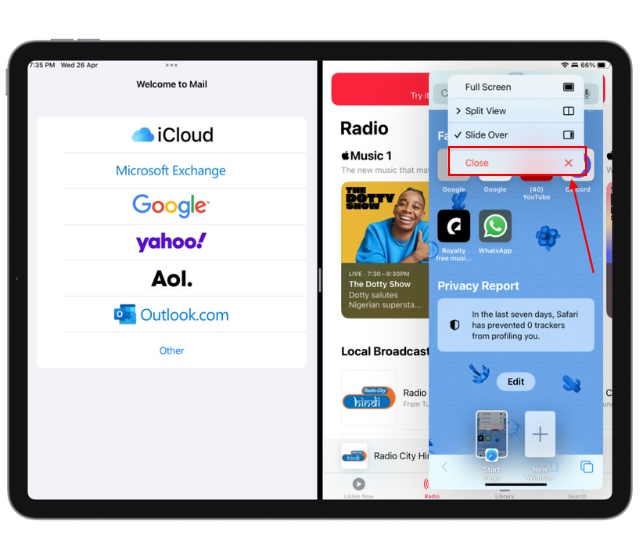
Perguntas frequentes
Todos os iPads podem dividir a tela?
Modelos de iPad compatíveis com Split View, Slide Over e outros recursos multitarefa são iPad Pro, iPad 5ª geração e posterior, iPad Air 2 e posterior e iPad mini 4 e posterior.
Por que meu iPad não faz tela dividida?
Pode haver muitos motivos pelos quais seu iPad não está permitindo que você use dois aplicativos no modo de tela dividida:
1. Seu iPad não suporta multitarefa, o que significa que você precisa de um modelo compatível para usar
2. O aplicativo que você está usando não suporta o recurso de tela dividida no iPad.
Deixe um comentário
Existem algumas escolhas de design questionáveis em Redfall, uma mistura da famosa fórmula malfeita de Arkane. Adoro jogos feitos pela Arkane Studios, com Dishonored se tornando um título que revisito de vez em quando por sua jogabilidade emergente única. E […]
O monitor BenQ PD2706UA está aqui e vem com todos os sinos e assobios que os usuários de produtividade apreciariam. Resolução 4K, cores calibradas de fábrica, painel de 27 polegadas, suporte ergonômico que pode ser ajustado facilmente e muito mais. Tem muitos […]
Minecraft Legends é um jogo que despertou meu interesse em sua revelação original no ano passado. Mas, admito que não acompanhei bem o jogo ativamente até nos aproximarmos de seu lançamento oficial. Afinal, meu amor […]
